前回に続きメッセージアプリSignalを試してみた。今回はスマートフォンアプリ(Android)でSignal Desktopと通信する。他のユーザーとのチャットはこの記事では対象外。スノーデン氏がSignal使おうぜって言ってるくらいだからきっと良いんでしょう、知らんけど。
Android版Sginalのインストール
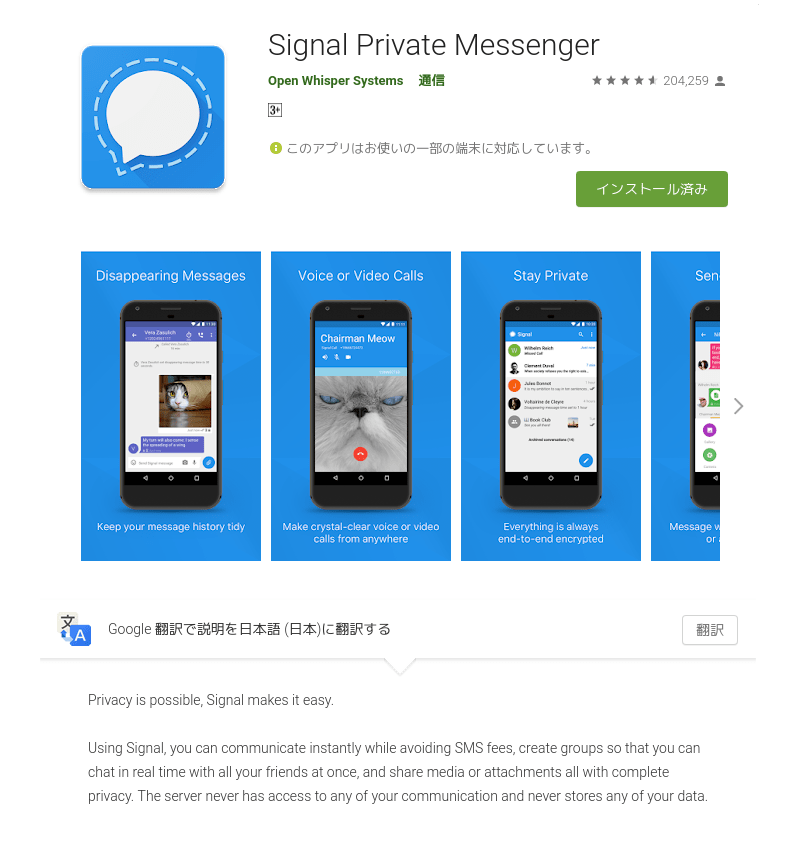
AndroidはGoogle PlayのSignalのページからアプリをインストール。
iPhone用はApp StoreのSignalのページを参照。
Signalデスクトップ版との紐付け
1㍉も必須ではないが、この記事的には1つ前の記事のようにスマートフォン用Signalとデスクトップ版Signalと連携させる。

初起動時は幾つか設定を行う。(この記事では省略)
Signalを起動して右上の[ ](メニュー)から「設定」を開く。
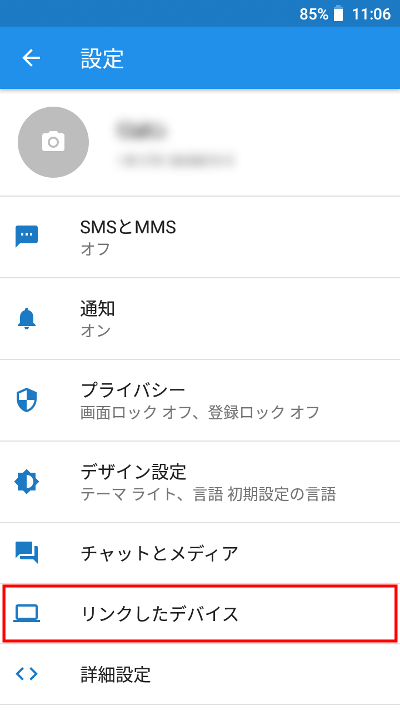
「リンクしたデバイス」を押す。
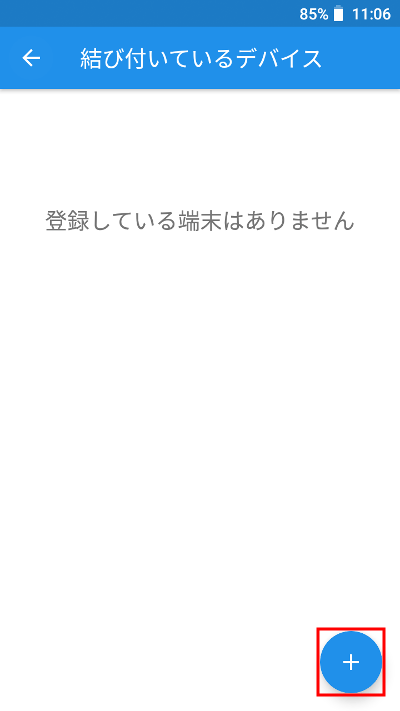
右下の (追加)を押す。
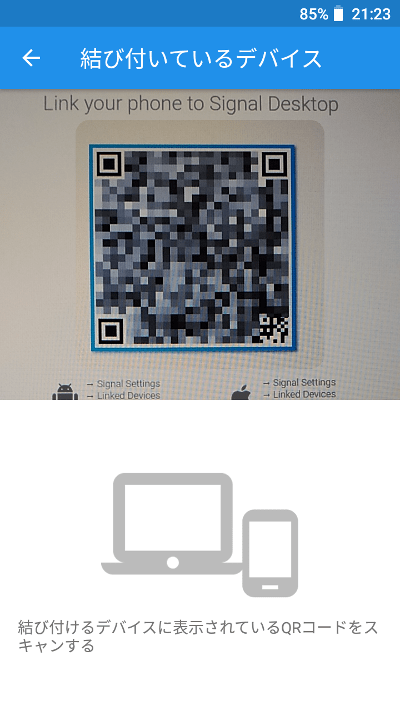
デスクトップ版Signalで連携用のQRコードを表示する。そのQRコードが画面中央に写るように調整する。位置が上手く合えばQRコードは自動的に読み込まれて次に進む。
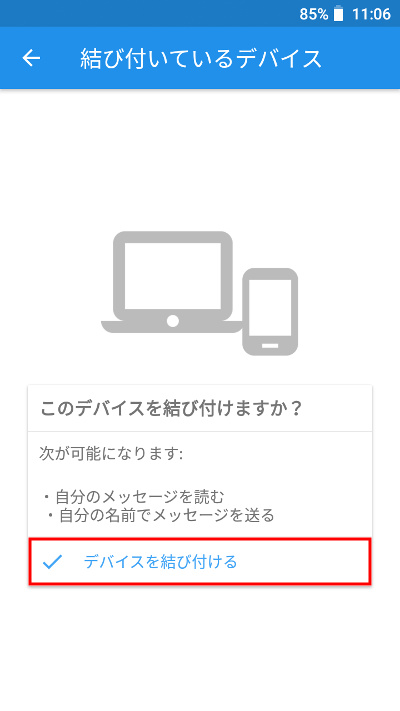
確認を求められるので「デバイスを結びつける」を押す。
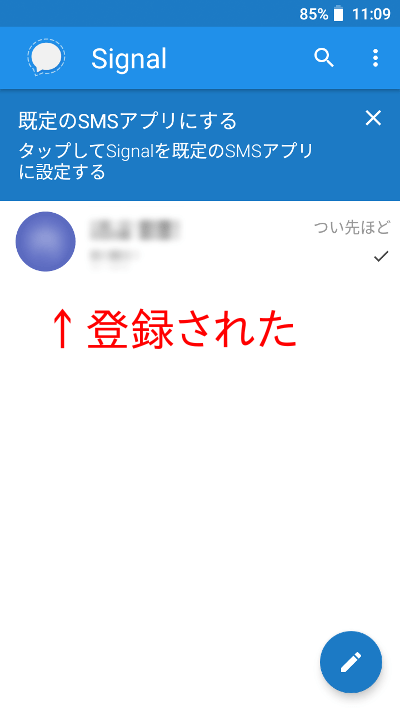
登録完了。
戻るボタンを押す。
Signalデスクトップ版とのチャット
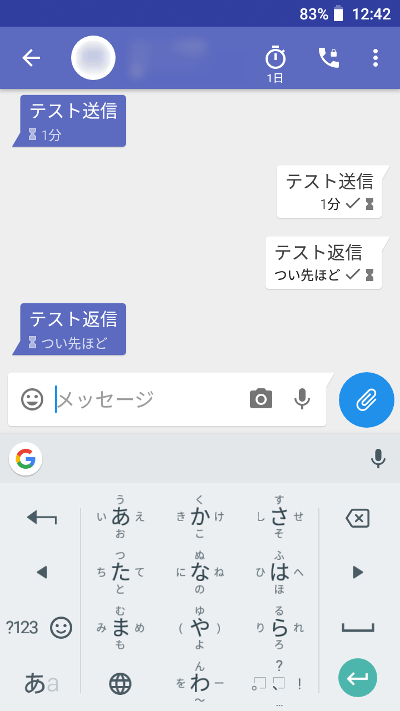
チャット画面。
ただし、前回も書いたがスマートフォンで書いたメッセージは不具合があるようでデスクトップ版に表示されない(2018年5月13日現在)。上の画像では青吹き出しがデスクトップ側で白吹き出しがスマートフォン側。「テスト返信」というメッセージをスマートフォンから送信したところスマートフォンの画面には相手側に届いているように表示される(青吹き出しの「テスト返信」が表示される)が実際にはデスクトップ側には届いていない。
これが改善されないと(Signalデスクトップアプリは)怖くて使えない。